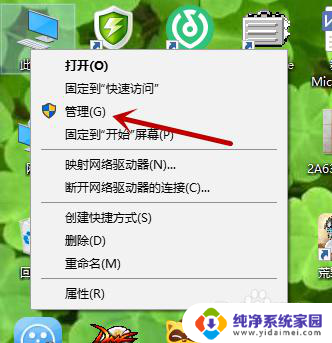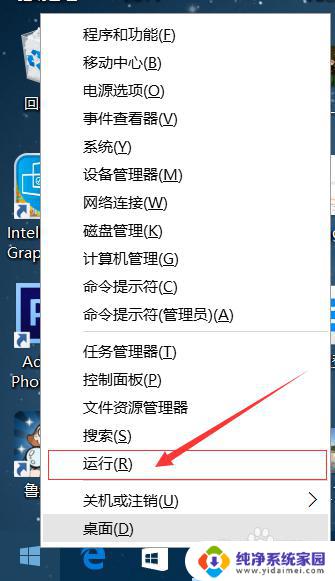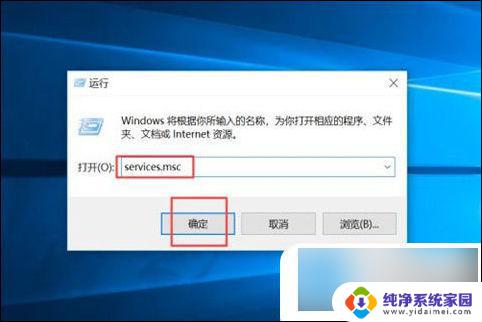w10怎样关闭更新 Win10系统怎么关闭自动更新服务
更新时间:2024-05-27 14:59:34作者:xiaoliu
Win10系统自动更新是为了确保系统安全和稳定性,但有时在工作或学习时会影响用户体验,所以很多用户想知道如何关闭Win10系统的自动更新服务。关闭自动更新的方法有多种,其中一种是通过设置中的更新和安全选项进行设置。用户可以在更新和安全中选择Windows Update选项,然后点击更改活动时间,在更改活动时间中可以选择暂停更新或更改高级选项来关闭自动更新服务。
具体方法:
1.右键点击左下角微软按钮,找到“运行” 也可用键盘的win+R
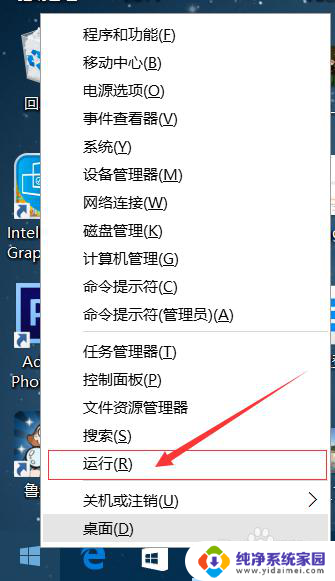

2.在运行处输入 “services.msc” 点击确定。
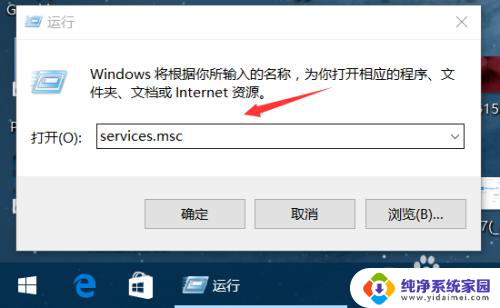
3.在弹出来的服务中,找到“Windows Update”
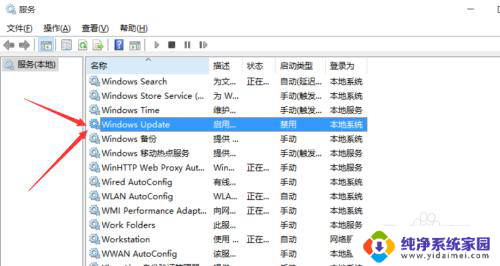
4.找到后双击,在启动类型处·选择“禁用”然后点击应用。
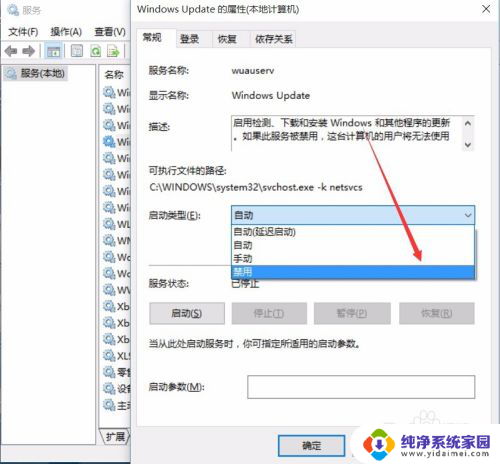
5.最后自动更新已关闭,你们可以去自动更新那看看。路径如图所示,点击更新后是不会更新的。
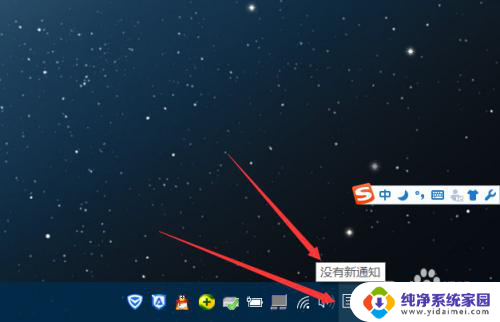
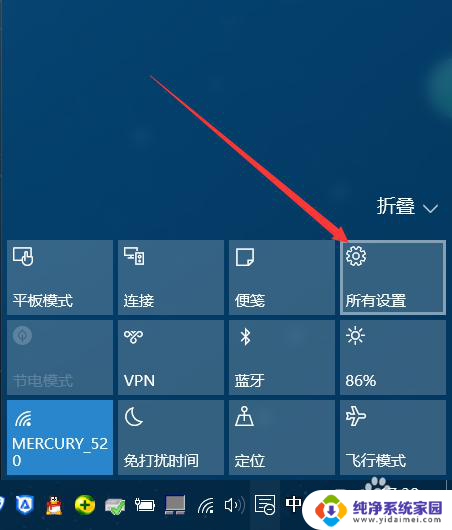
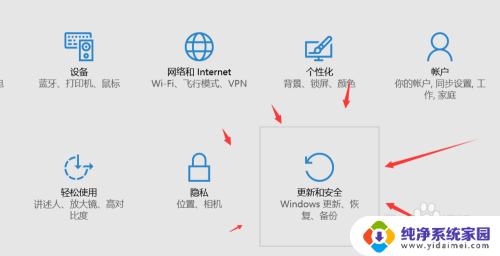
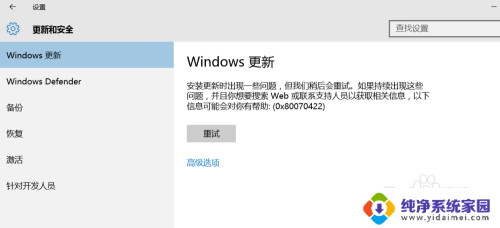
6.如需电脑更新,可回到第四步,调至“自动”即可。
以上就是如何关闭w10更新的全部内容,碰到同样情况的朋友们赶紧参考小编的方法来处理吧,希望能对大家有所帮助。